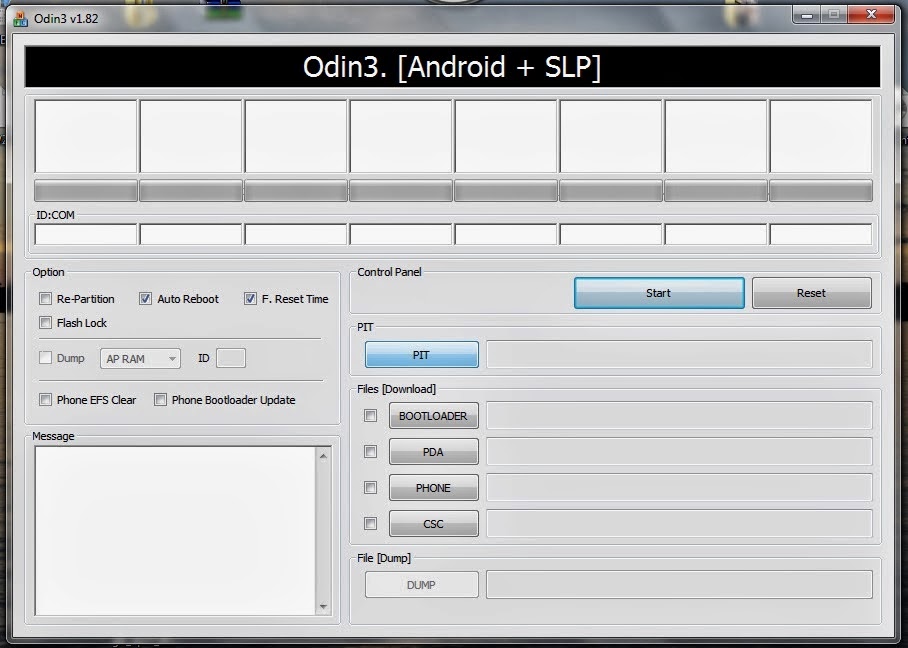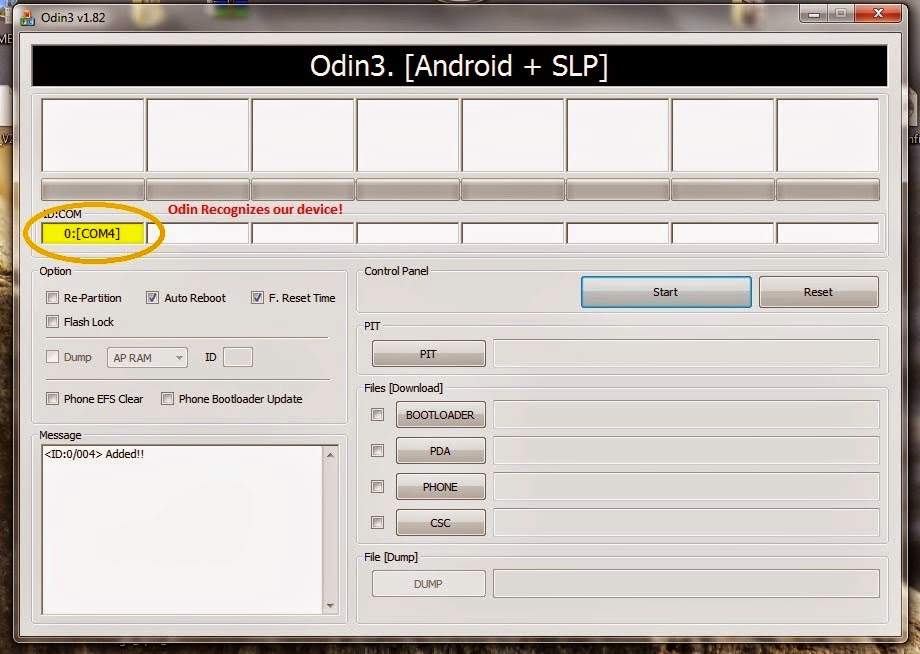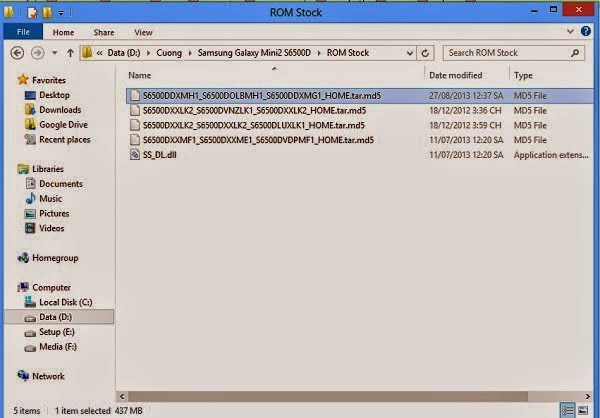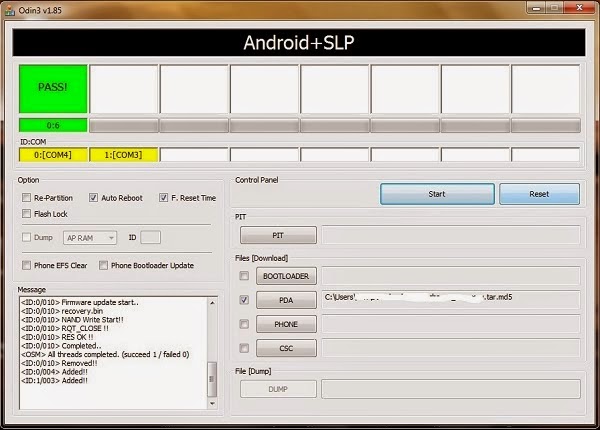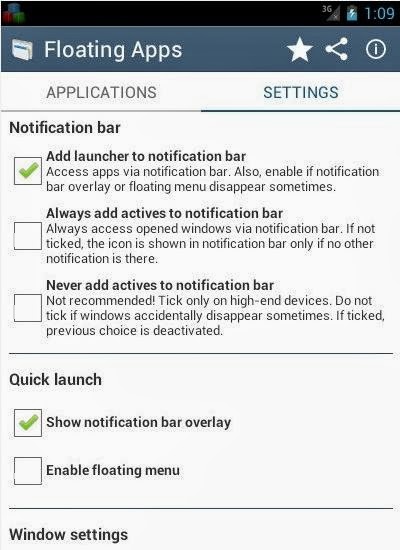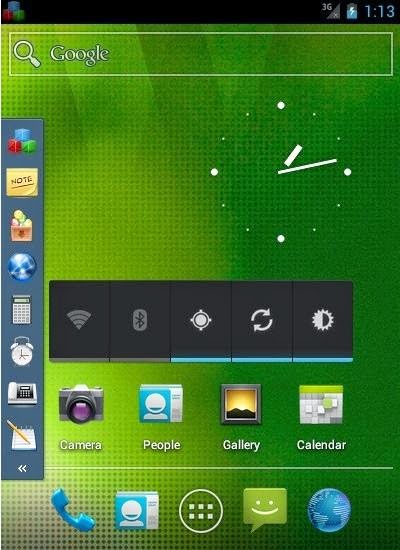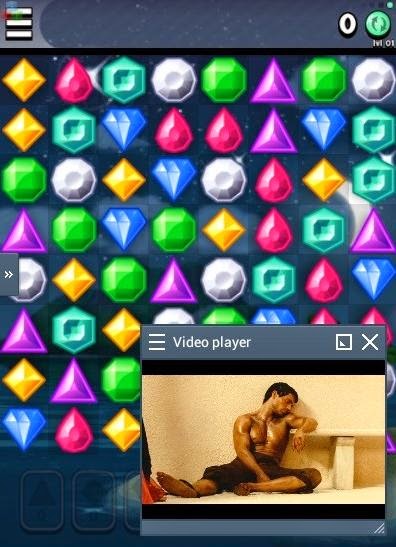CÁCH CÀI ROM GỐC CHO ANDROID - PHAN MEM ANDROID
Cài lại ROM gốc cũng không quá khó khăn như nhiều người tưởng tượng, bạn không cần phải tốn tiền, tốn thời gian mang ra bảo hành chỉ mất vài phút cài đặt hơn nữa cũng rất an toàn nếu bạn làm đúng trình tự hướng dẫn. Công cụ sử dụng để cài ROM gốc cho điện thoại là phần mềm Odin.
Cài đặt Odin:
- Download phiên bản Odin 1.85 tại đây: Odin 1.85
- Cài đặt Odin trên máy của bạn.
- Hãy chắc chắn rằng driver cho điện thoại của bạn đã được cài đặt cho máy tính. Driver cho điện thoại có thể download trên trang chủ các hãng điện thoại.
- Bật chế độ USB Debugging mode trên điện thoại bằng cách vào Settings > Applications >Development > chọn USB debugging.
- Xạc pin cho điện thoại ít nhất là 50%.
Flash Rom sử dụng Odin:
Đầu tiên bạn cần download phiên bản Firmware mới nhất cho điện thoại của mình, tùy từng loại điện thoại mà bạn có thể tìm download firmware gốc trên mạng. Với các smartphone Samsung bạn có thể download các bản firmware cho thiết bị của mình tại đây.1. Khởi động Odin trên máy tính, màn hình làm việc chính có dạng:
2. Tắt điện thoại.
3. Khởi động điện thoại vào chế độ download mode (giữ phím volume down + home + power)
4. Kết nối điện thoại với máy tính thông qua cáp USB
5. Odin sẽ tự động nhận thiết bị của bạn. Ô đầu tiên sẽ chuyển sang màu vàng với tên[COMx]
6. Chọn loại file download PDA như trong hình. Chú ý: chỉ chọn PDA không chọn bất kỳ ô nào khác.
7. Click vào PDA một cửa sổ sẽ hiện ra, chọn file .md5 của rom bạn muốn flash cho máy.
8. Click Start và chờ cho quá trình hoàn tất.
9. Quá trình flash thành công thanh màu vàng sẽ chuyển thành màu xanh.
10. Nếu Flash thất bại, đừng lo lắng, tiến hành tháo pin ra khỏi máy vài phút, lắp lại pin và flash lại lần nữa.
11. Khởi động lại thiết bị và chúc mừng bạn đã chạy lại phần mềm android thành công cài đặt bản Rom mới cho chiếc smartphone của mình.
Việc cài lại ROM gốc chạy lại phần mềm android có thể đưa điện thoại Android về trạng thái ban đầu sạch hoàn toàn và có thể giải quyết được hầu hết các lỗi thường gặp trên điện thoại. Sử dụng smartphone và nhất là điện thoại Android thì việc gặp lỗi trong quá trình hoạt động là không thể tránh khỏi (do bị lỗi phần mềm, virus, ứng dụng lỗi, up rom cook… ).